
למרות חסרונותיה בהשוואה למתחרותיה, וואטסאפ היא עדיין אפליקציית ההודעות הנפוצה ביותר.
תרצה או לא וואטסאפ הוא אמצעי התקשורת הנפוצים ביותר כיום. ולמרות שהשירותים של המתחרים טובים יותר ומכבדים יותר את פרטיות המשתמשים, אנו נאלצים להשתמש במה שהרוב משתמש בו אלא אם נסתפק באיבוד לקוחות או חוסר ידיעה מה קורה סביבנו. פשוט תשאלו את חובבי התוכנה החינמית שדיברו רק עם Softphone Ekiga.
לכן במאמר זה בוא נראה איך להתקין WhatsApp באובונטו.
מה זה וואטסאפ
כדי להבין כיצד להתקין את וואטסאפ באובונטו ואת המגבלות והקשיים העומדים בפנינו בכך, עלינו קודם כל להבין מה זה.
Messenger WhatsApp הוא שירות הודעות מיידיות וקול על IP בבעלות Meta (חברת האם של פייסבוק ואינסטגרם). הוא משמש לשליחת הודעות טקסט והודעות קוליות, ביצוע שיחות קוליות ווידאו ושיתוף תמונות, מסמכים, מיקומי משתמשים ותוכן אחר.
השימוש העיקרי הוא באמצעות אפליקציות למכשירים ניידים, האחד מיועד למשתמשים רגילים והשני למשתמשים מסחריים, בשני המקרים השירות בחינם. למרות שניתן לגשת לשירות ממחשבים שולחניים, יש צורך במספר טלפון סלולרי כדי להירשם.
מי שבחר בגרסה העסקית יכול להשתמש בגרסת האינטרנט ללא צורך בחיבור הטלפון הנייד, למרות שעדיין יזדקק לה כדי לגשת אליה בפעם הראשונה.
כיצד להתקין WhatsApp באובונטו
זה מביא אותנו לנקודת המפתח. אין דרך להתקין WhatsApp באובונטו. מכיוון שמטה נחושה להפוך את השירות לרווחי ואינה יכולה לגבות על השימוש בו מכיוון שכולם יעברו לטלגרם, וזה עושה היא להגביל את הגישה לממשק ה-API שלו (ממשק תכנות יישומים) אשר מונע יצירת יישומי צד שלישי אלא אם כן אתה מתשלום.
מה שאנחנו יכולים לעשות זה לבחור באחת מהחלופות הבאות:
- השתמש ב-WhatsApp Web מהדפדפן.
- השתמש ב-WhatsApp מאפליקציית אינטרנט.
- חברו את הנייד למחשב והשתמשו בתוכנה המאפשרת לנו אינטראקציה עם המסך שלו.
- השתמש ב-WhatsApp מאמולטור אנדרואיד
- השתמש בספריות המאפשרות לנו אינטראקציה עם WhatsApp.
השתמש ב-WhatsApp Web מהדפדפן

כדי להשתמש ב-WhatsApp Web עלינו לסרוק את קוד המסך בנייד. הנייד חייב להישאר מחובר לרשת.
בשביל זה אנחנו רק צריכים לפתוח את הדפדפן וללכת אל הדף הזה.
העמוד יציג לנו קוד QR שעליכם לסרוק עם הטלפון שלכם. אנחנו עושים את זה ככה:
- אנחנו פותחים את אפליקציית WhatsApp.
- לחץ על סמל שלוש הנקודות.
- אנחנו ממשיכים הלאה מכשירים מקושרים.
- לחץ על קשר מכשיר.
- אנו מיישרים את התיבה עם קוד ה-QR על המסך.
כאשר אפליקציית הטלפון תקרא את הקוד, נראה הודעה על מסך הדפדפן שהוא מסתנכרן. בסיום תראה את ההודעות.
לגרסת האינטרנט לוקח הרבה זמן להתחיל, וכפי שאמרתי לך למעלה, נצטרך לחבר את הנייד כדי לראות את ההודעות. עם זאת, גרסת ה-Business מציעה לנו בשלב הבדיקות את האפשרות לצפות במצב לא מקוון.
אני ממליץ לנקות את הצג ולהשיג לעצמך טלפון עם מצלמה טובה. אחרת תהליך הסנכרון הוא עינוי אמיתי.
יישומי אינטרנט
יישומי אינטרנט הם לא יותר מדפדפן שפותח עמוד בודד (במקרה זה WhatsApp Web) עבור מה היתרון היחיד הוא שאנחנו לוחצים על אייקון וכבר יש לנו WhatsApp, אבל, נצטרך לעבור את ההליך של סריקת קוד ה-QR וחיבור הטלפון.
יישומי אינטרנט מסוימים הם:
- לך לוואטסאפ: ניתן להתקנה מ-FlatHub, היתרון של אפליקציה זו הוא שהיא משלבת שיפורים ויזואליים בממשק האינטרנט של WhatsApp כמו מצב כהה או צפייה במסך מלא. בנוסף, הוא מציג לנו התראות על שולחן העבודה ומשנה את סמל הסרגל כדי להודיע לנו על הודעות חדשות
- שולחן העבודה של WhatsApp: כותר נוסף ב-FlatHub. זה לא מוסיף שום דבר מעניין.
- WhatsApp עבור לינוקס: האפליקציה הזו מציע כמה יכולות התאמה אישית כמו נושאי צ'אט ורקעים. כמו כן, אתה יכול להשתמש בו במצב מסך מלא ולהתחיל עם המערכת.
- ZapZap: היתרון הגדול של תוכנית זו זה להמשיך לרוץ ברקע. לא מאפשר שיחות.
- פרנץ: אחד מעט יישומים זה באמת מביא משהו לרשימה הזו. זה נותן לנו גישה לשירותי הודעות שונים כולל: Slack, WhatsApp, WeChat, HipChat, Facebook Messenger, Telegram, Google Hangouts, Group Me ו-Skype. מאפשר שיתוף מסך.
- איזה שולחן עבודה: משום מה הוא זה המומלץ על ידי כל מי שכותב בנושא זה. זה רק א דפדפן הפך לאפליקציית Electron והדבר היחיד שהוא מוסיף הוא ההתראה בסרגל העליון.
חיבור הנייד למחשב
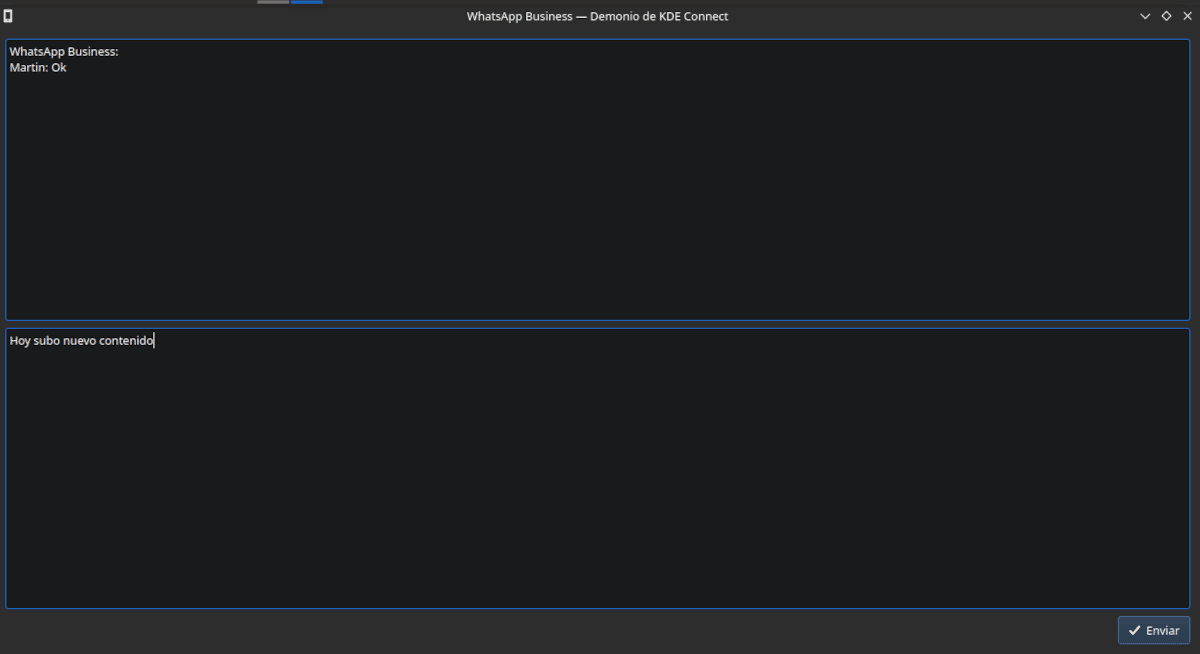
עם KDE Connect נוכל לגרום לנייד לשלוח הודעות WhatsApp למחשב ולהגיב להן.
אם תוכנה חופשית מנצחת תוכנה קניינית במשהו, זה נמצא באפליקציות שמאפשרות לנו לחבר את הנייד למחשב כדי שנוכל ליצור אינטראקציה. במקרה הזה יש שני כותרים בולטים. Scrpy ו-KDE Connect.
תסריטאי
תסריטאי זה מאפשר לנו ליצור חיבור עם הנייד באופן אלחוטי או מחובר. תוכנית זו מתקבלת במאגרים או בחנות של צמד.
ראשית עלינו להפעיל אפשרויות מפתחים בנייד. לשם כך נצטרך לעבור לקטע התצורה שבו נמצא מספר ה-build של אנדרואיד וללחוץ עליו שבע פעמים. לאחר מכן נעבור למערכת ← אפשרויות מתקדמות (ייתכן שזה במיקום אחר) ונלחץ על אפשרויות למפתחים. אנו מפעילים איתור באגים ב-USB.
ייפתח חלון בטלפון שמאשר לך ליצור את החיבור.
ברגע שזה נעשה, תראה את מסך הטלפון שלך מופיע על צג המחשב. אתה רק צריך ללחוץ עם העכבר על סמל WhatsApp כדי לפתוח את האפליקציה. למרות שאנו יכולים לכתוב עם מקלדת המחשב, תווים ספרדיים כגון ñ או ¿ לא עובדים, כדי להשתמש בהם עלינו ללחוץ על המקלדת שעל המסך עם העכבר.
KDE Connect
זה נמצא במאגרים של הפצות מבוססות KDE ויש א גרסת גמדים אשר מותקן כהרחבה. ניתן להתקין את האפליקציה לנייד מ- חנות App מאנדרואיד או (המלצה שלי) מ F-דרואיד.
ברגע שהמחשב והטלפון מחוברים לאותה רשת, אנחנו מפעילים את שתי האפליקציות ומהנייד אנחנו נותנים את ההרשאות הנדרשות. כשתגיע הודעה נראה את ההתראה ותהיה לנו אפשרות להגיב עליה.
התקן אמולטור אנדרואיד כדי להשתמש ב-WhatsApp

באמצעות Anbox נוכל להריץ אנדרואיד בקונטיינר ולהתקין עליו Anbox.
שיטה זו אינה מומלצת לחלוטין. לא רק בגלל שזה בזבוז משאבים במחשב שלנו, אלא גם בגלל שכבר לא יהיה לנו וואטסאפ זמין בנייד. לפחות עם המספר שבו אנחנו משתמשים.
Anbox הוא אפליקציה חינמית וקוד פתוח להפעלת אפליקציות אנדרואיד על לינוקס.. הוא מבוסס על הגרסה האחרונה של פרויקט הקוד הפתוח של אנדרואיד (AOSP) ומציע סביבת אנדרואיד מבוססת חלונות. הוא משתמש בטכנולוגיית מיכל כדי להפעיל את מערכת ההפעלה של הטלפון.
אנו יכולים להתקין אותו באמצעות:
sudo snap install --devmode --beta anbox
לאחר מכן, אנו בודקים שיש לנו את התלות הנדרשת
sudo modprobe ashmem_linux
sudo modprobe binder_linux
lsmod | grep -e ashmem_linux -e binder_linux
אם הם לא
sudo apt install mokutil
sudo mokutil --sb-state
אנו מפעילים את המערכת מחדש.
sudo reboot
כעת אנו מתקינים את חנות האפליקציות של גוגל:
אנחנו מקבלים את התלות
sudo apt install wget curl lzip tar unzip squashfs-tools
אנו מורידים את סקריפט ההתקנה
wget https://raw.githubusercontent.com/geeks-r-us/anbox-playstore-installer/master/install-playstore.sh
אנחנו הופכים את זה לביצוע
chmod +x install-playstore.sh
אנחנו מפעילים את זה
./install-playstore.sh
ייתכן כי Anbox לא יתחבר לרשת. אנו פותרים זאת באמצעות ההליך הבא
איפסנו את Anbox
sudo systemctl restart snap.anbox.container-manager.service
העתק והדבק את הקוד esta página לתוך קובץ טקסט ושמור אותו בשם גשר.ש
אנחנו נותנים הרשאות.
chmod +x bridge.sh
אנחנו רצים עם
sudo ./bridge.sh
נצטרך לעשות את אותו הדבר בכל פעם שתתחיל מחדש את ההפעלה.
לאחר מכן אנו מפעילים מחדש את Anbox ולוחצים על הגדרתכן עכשיו אנחנו הולכים שירותי Google Play y Play Google ולחיצה על הרשאות אנחנו נותנים להם את זה
לאחר מכן, נסגור את החלון, לחץ על סמל Google Play, התחבר והתקן WhatsApp בהליך הרגיל. נצטרך טלפון נייד כדי לקבל את קוד האימות.
השתמש בספריות המאפשרות לנו אינטראקציה עם WhatsApp
כפי שאמרתי למעלה, הבעלים של WhatsApp דורשים שאם אתה רוצה ליצור פתרונות משלך לשימוש ברשת WhatsApp, אתה צריך לשלם. למרות שפתרונות מהונדסים לאחור מופיעים ב-GitHub מעת לעת, הם לא עובדים יותר מדי זמן. מה שבדרך כלל עובד הכי טוב הוא סט של ספריות מבוסס על Python המקיים אינטראקציה עם WhatsApp Web מבוצע מהדפדפן. ניסיתי כמה עם הצלחה חלקית, אבל שום דבר לא מצדיק את ההתקנה המסובכת. אם אתה סקרן תסתכל על whatsapp-web 0.01 כבר ווטסאפ אוטומטי 0.0.5.
איזו האפשרות הטובה ביותר?
בשבילי, הפרקטי ביותר הוא WhatsApp Web, האפשרויות האחרות דורשות יותר מדי זמן, משאבים, או תורמות מעט מדי.
אני ממליץ על Walc. AppImage בינארי ואינו תלוי בפלטפורמה. אני משתמש בו הרבה זמן וזה לא עשה לי בעיות עד כה.
https://github.com/WAClient/WALC
תודה על המידע
Rambox, מקום הולדתם של פרדיננד ופרנץ, היא אופציה מצוינת. אפילו עד גרסה 0.8.0 (חינם לגמרי) עדיין ניתן להשתמש בו.
התקנתי אותו על Ubuntu Mate 20.04 ועל Windows 7 (גרסה ניידת) והם עובדים ללא בעיות!
דייט טוב. תודה
¿»WhatsApp Desktop: כותר נוסף ב-FlatHub. זה לא מוסיף שום דבר מעניין."?
זהו שחזור של היישום המקורי עבור Windows, אבל עבור לינוקס ב-Flatpak, הוא אפילו מביא אייקון למגש הסמלים.
לא צריך לתרום כלום, זה רק צריך לעבוד, Whatsapp Desktop (Flatpak) הוא כנראה הפשוט והדומה ביותר למקור.